CHIA SẺ KIẾN THỨC
Hướng Dẫn Thay Đổi IP Camera Dahua Với Config Tool: Đơn Lẻ Và Hàng Loạt
Bạn đang gặp vấn đề với địa chỉ IP của camera IP Dahua, khiến kết nối mạng không ổn định? Thay đổi IP Dahua bằng Config Tool là giải pháp đơn giản để tích hợp thiết bị vào hệ thống an ninh. Phiên bản mới nhất V5.1.5.1 (cập nhật tháng 1/2025) hỗ trợ thay đổi IP đơn lẻ hoặc hàng loạt, với IPv4/IPv6, giúp tối ưu hóa mạng cục bộ. Trong bài viết này, chúng tôi sẽ hướng dẫn chi tiết cách thực hiện, dựa trên User’s Manual V1.2.6, để bạn dễ dàng quản lý camera IP, NVR và các thiết bị khác.
Config Tool Dahua Là Gì Và Tại Sao Cần Thay Đổi IP?
Config Tool Dahua (hay Config Tool) là phần mềm miễn phí từ Dahua Technology, dùng để cấu hình thiết bị an ninh như IPC, NVR, access control. Theo User’s Manual, chức năng Modify IP (thay đổi IP) chỉ khả dụng cho thiết bị đã khởi tạo (initialized), và hỗ trợ cả DHCP (tự động) lẫn Static (tĩnh). Thay đổi IP giúp tránh xung đột mạng, tích hợp với router, và tối ưu hóa hệ thống giám sát.
Nếu bạn chưa tải Config Tool, hãy tham khảo bài viết chính tại https://khangvinhpg.vn/tai-config-tool-dahua-mien-phi-2025-huong-dan-cau-hinh-camera-ip-nhanh-chong/ để tải miễn phí và hướng dẫn tổng quát.
Lưu Ý Trước Khi Thay Đổi IP Camera Dahua
- Chỉ thay đổi IP cho thiết bị trong mạng cục bộ (LAN); không hỗ trợ cross-LAN.
- Nếu thay đổi hàng loạt, tất cả thiết bị phải có mật khẩu đăng nhập giống nhau.
- Đảm bảo thiết bị đã được thêm vào Config Tool (xem bài vệ tinh về thêm thiết bị).
- Sau thay đổi, thiết bị có thể restart; kiểm tra kết nối lại.
- Tuân thủ cybersecurity: Sử dụng mật khẩu mạnh và cập nhật firmware.
Hướng Dẫn Thay Đổi IP Camera Dahua Bằng Config Tool Chi Tiết
Dựa trên Procedure trong User’s Manual, quy trình thay đổi IP như sau. Giả sử bạn đã thêm thiết bị vào Config Tool.
Bước 1: Mở Chức Năng Modify IP
- Mở Config Tool và click tab Modify IP (hoặc biểu tượng thay đổi IP).
Bước 2: Thêm Hoặc Tìm Thiết Bị
- Nếu thiết bị chưa có trong danh sách, click Search Setting để quét mạng (current segment hoặc other segment).
- Chọn thiết bị cần thay đổi.
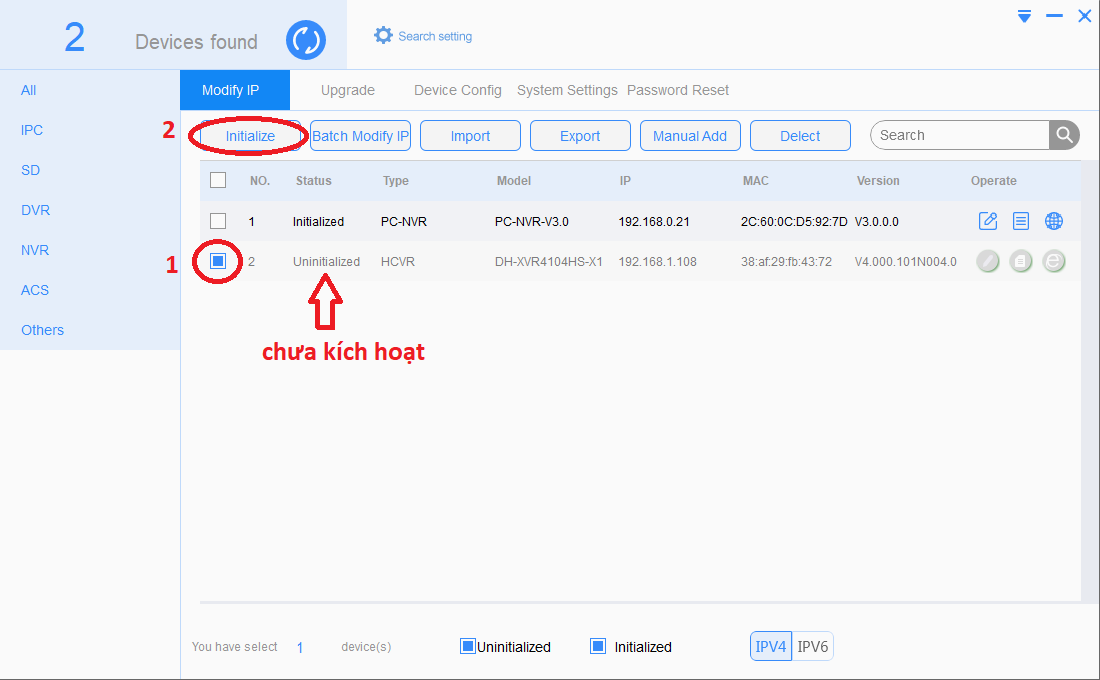
Bước 3: Thay Đổi IP Đơn Lẻ (Modifying One IP)
- Chọn thiết bị, click Edit.
- Chọn Mode: DHCP (tự động lấy IP từ server) hoặc Static (nhập Target IP, Subnet Mask, Gateway).
- Click OK để áp dụng.
Bước 4: Thay Đổi IP Hàng Loạt (Modifying IP in Batches)
- Chọn nhiều thiết bị (phải có mật khẩu giống nhau).
- Click Batch Modify IP.
- Chọn Mode: DHCP hoặc Static (nhập Start IP, Subnet Mask, Gateway; nếu Same IP, tất cả dùng IP giống nhau).
- Click OK để áp dụng cho tất cả.
Nếu gặp lỗi, kiểm tra mật khẩu hoặc tìm kiếm lại thiết bị.
 Bước 5: Kiểm Tra Kết Quả
Bước 5: Kiểm Tra Kết Quả
- Sau thay đổi, thiết bị hiển thị trạng thái mới trên danh sách.
- Nếu thất bại (✗), kiểm tra kết nối mạng hoặc thử lại.
Lợi Ích Khi Thay Đổi IP Camera Dahua Bằng Config Tool
- Tối Ưu Mạng: Hỗ trợ IPv4/IPv6, tránh xung đột IP trong hệ thống lớn.
- Tiết Kiệm Thời Gian: Thay đổi batch chỉ trong vài phút, phù hợp cho kỹ thuật viên.
- Tăng Bảo Mật: Kết hợp với reset mật khẩu, tuân thủ privacy protection.
- Tương Thích Rộng: Áp dụng cho hầu hết model Dahua, từ camera IP đến access control.
- Dễ Sử Dụng: Giao diện đơn giản, không cần kỹ năng cao.
Hàng ngàn người dùng đã sử dụng Config Tool để thay đổi IP Dahua hiệu quả, giảm thời gian setup hệ thống.
Kết Luận
Thay đổi IP Dahua bằng Config Tool giúp hệ thống an ninh của bạn ổn định và dễ quản lý. Với hướng dẫn trên, bạn có thể thực hiện nhanh chóng mà không gặp lỗi. Nếu gặp vấn đề như “config tool modify ip thất bại”, kiểm tra mạng hoặc cập nhật phần mềm.
Tải Config Tool Dahua Miễn Phí Ngay Bây Giờ.
Tìm hiểu thêm về Config Tool và các tính năng khác tại https://khangvinhpg.vn/tai-config-tool-dahua-mien-phi-2025-huong-dan-cau-hinh-camera-ip-nhanh-chong/. Chia sẻ kinh nghiệm của bạn trong bình luận!
